华为WS5100路由器上不了网怎么办?
在本文中,鸿哥将给大家详细介绍,华为WS5100路由器,设置后连不上网的解决办法。
不管什么路由器,不能上网的时候,都可以从以下4个方面进行排查。
宽带故障问题
用户设置问题
运营商的限制
路由器的问题

一、宽带故障问题
如果你家用的宽带出现了故障,这时候不管如何设置路由器,都不能上网的。
所以,各位同学,首先检查下,你家里的宽带有没有出现问题,现在宽带是否可以正常使用?
不知道检查方法的同学,可以按照下面的方法进行一个简单的测试:
1、先把你的路由器取下来放到一边,检查宽带是否正常的时候,用不到路由器了。
2、把猫/光猫上接出来的网线,直接插在电脑的网线接口。如果你家宽带没有用到猫,那就把入户的那根宽带网线,直接插在电脑上面。
3、然后电脑中用“宽带连接”程序进行连接上网,注意观察此时电脑能否正常上网?
PS:如果不知道电脑中如何用宽带连接上网,请阅读下面的文章,查看操作步骤。
用“宽带连接”拨号上网?电脑怎么

结果分析:
如果此时电脑可以上网,说明你家的宽带没有问题的。那么,请直接阅读第二步中的内容。
如果此时电脑无法上网,说明家里的宽带可能出现了问题。
注意问题:
(1)、如果你家宽带没有宽带账号、宽带密码,那么就不需要用“宽带连接”来连接上网了,电脑连接猫或者宽带网线后,直接观察电脑能否上网。
(2)、如果用“宽带连接”拨号上网的时候,出现:691错误代码;说明是 宽带账号 或 者宽带密码 不正确。这时候,请仔细检查你的宽带账号和密码信息,如不清楚,建议咨询宽带运营商。
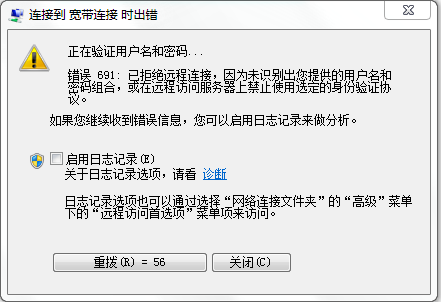
二、用户设置问题
根据鸿哥的经验来看,很多同学在设置路由器的时候,容易在以下几个方面出现问题。
1、路由器线路连接
华为WS5100路由器上有5个网线接口,分别是:WAN、LAN1、LAN2、LAN3、LAN4,它们正确的连接方式如下:
(1)、WAN接口,用来连接猫或者入户的宽带网线。
(2)、LAN1、LAN2、LAN3、LAN4都是用来连接电脑的。
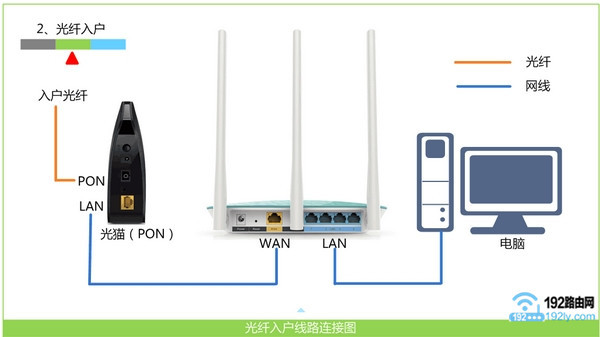
2、宽带账号/密码错误
不少同学,在路由器中填写的宽带账号、密码不正确,结果就出现了不能上网的问题。
所以,鸿哥建议各位同学,找到办理宽带业务的回执单,根据上面的信息进行确认。
如果已经找不到回执单了,可以直接拨打宽带的客服电话,找人工客服帮你查询、核实下。
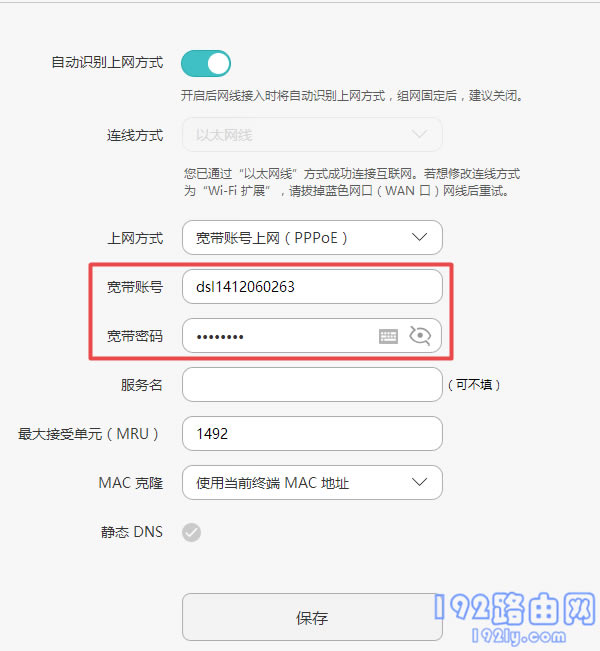
重要提示:
很多同学,凭借自己的记忆,认为自己填写的是正确的,但实际上是错误的信息。所以,鸿哥建议大家,一定要去查询、核实下。
3、网线的问题
网线出现问题的概率比较小,但是我们不能忽视这个问题。
如果连接华为WS5100路由器WAN口、猫之间的网线有问题,那么就会导致路由器、猫之间不能传输数据,结果肯定是连不上网的。
所以,各位同学,需要检查下用来连接电脑、路由器、猫之间的网线,确保网线可以正常使用。

三、运营商的限制
就目前的情况来看,全国大部分地区的宽带运营商,已经不会限制大家用路由器的。
但是,部分地区的运营商比较奇葩,现在仍然会通过绑定MAC地址的方式,来限制使用路由器。
如果运营商绑定了你电脑的MAC地址,则路由器正常设置后,是不能上网的。
不过,也不用担心,可以用华为WS5100路由器上的MAC地址克隆功能,来解决这个问题。
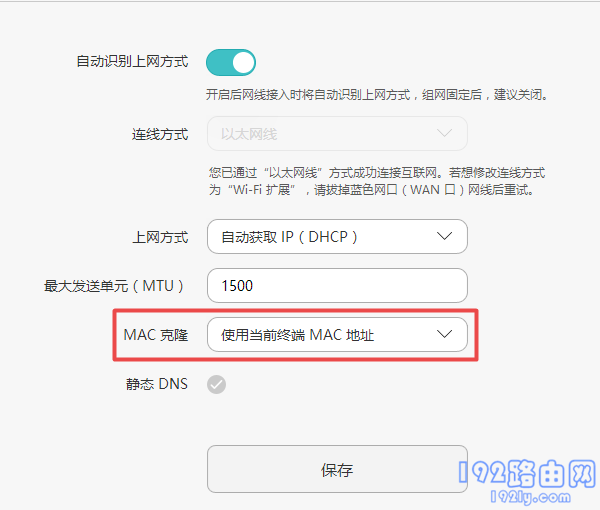
四、路由器的问题
说实话,华为WS5100路由器出现问题的几率很小,但是极个别的情况下,可能也会出现问题。
因此,如果进行前面的排查后,但是问题仍然没有得到解决的话,鸿哥建议按照下面步骤操作。
1、断电重启
切断华为WS5100路由器的电源,等待几分钟,然后在接通电源,看下能否正常上网?
2、恢复出厂设置
如果断电重启后,你的这台华为WS5100路由器仍然连不上网。这时候,鸿哥就建议你,先把你的这台华为WS5100路由器恢复出厂设置,然后重新设置一次。
重要提示:
(1)、不知道如何把路由器恢复出厂设置的同学,可以阅读下面的教程,查看操作步骤。
S5100怎么恢复出厂设置?华为W
(2)、恢复出厂设置后,如果不清楚如何设置华为WS5100路由器上网,可以阅读下面的教程:
设置?(电脑)华为WS5100路由器怎么
手机怎么设置?华为WS5100路由器用
……